win10系统批量下载网页图片的操作方法[多图]
教程之家
Win10
win10系统浏览网页看到喜欢的图片直接右键“另存为”就下载保存了,此方法适用于单张或少量的图片,如果要大批量下载图片此方法就很不方便了。为提高办事效率,那么win10如何批量下载网页中图片?现在让小编来告诉具体操作方法。
具体方法如下:
首先要在电脑上安装迅雷
1.打开电脑,打开自带的Edge浏览器。在输入框输入查找的关键词,然后百度一下
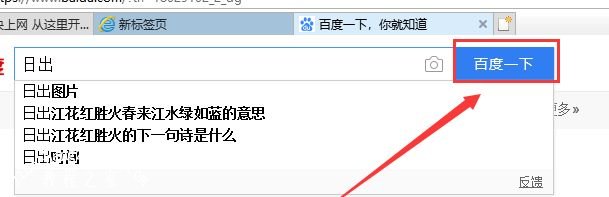
2.点击【百度图片】,如下图所示。PS:一定要点击百度图片
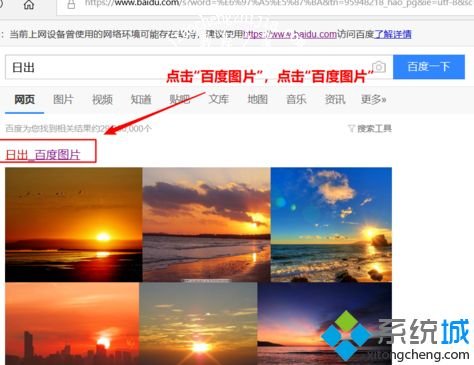
3.在新界面,点击右上角的三个小点的图标,然后选择【使用IE打开】,IE是电脑本身就带有的,无需安装
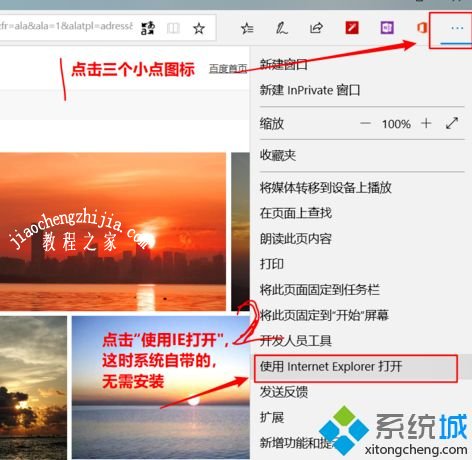
4.在跳转到的IE界面,鼠标右键单击日益空白处,选择【使用迅雷下载全部链接】
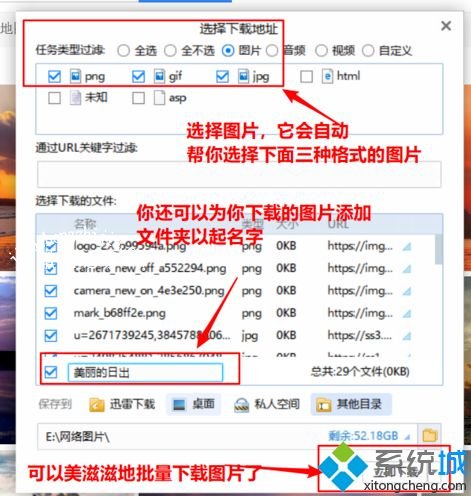
5.在迅雷下载界面,在顶部点击【图片】按钮,表示我们只下载图片
另外,你还可以创建存放图片的文件夹的名字
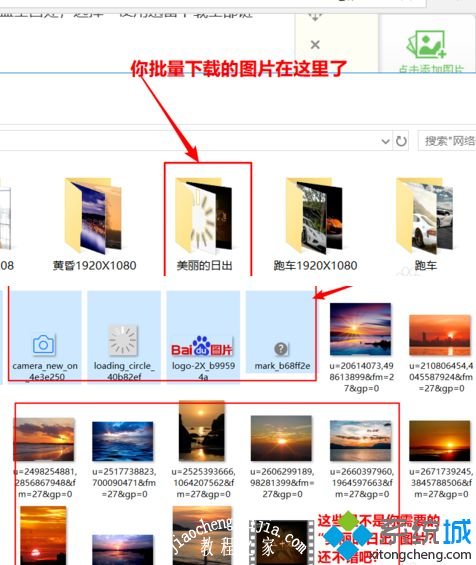
6.找到存放图片的文件,点击进去,把你不必要的图片删除就可以了。到此,图片已经批量下载完毕
win10系统批量下载网页图片的操作方法分享到这里了,非常实用的教程,掌握此方法对操作电脑有所帮助。




![win10系统桌面“我的电脑”图标不见了如何找回[多图]](https://img.jiaochengzhijia.com/uploads/allimg/200501/134P62S0-0-lp.png@crop@160x90.png)
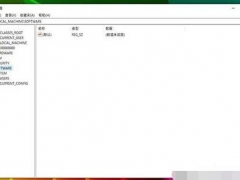

![win10电脑怎么将逻辑分区改为主分区[多图]](https://img.jiaochengzhijia.com/uploads/allimg/200505/1910134626-0-lp.png@crop@240x180.png)
